విషయ సూచిక
అధిక సంఖ్యలో డేటాతో పని చేస్తున్నప్పుడు బహుళ ఫలితాలను ఉత్పత్తి చేస్తుంది. Excelలో, బహుళ ఫలితాలను సేకరించేందుకు చాలా అనుకూలమైన మార్గం ఉంది. ఈ కథనంలో, బహుళ ఫలితాలను రూపొందించడానికి Excelలో INDEX-MATCH ఫార్ములా ను ఎలా ఉపయోగించాలో మేము మీకు చూపుతాము.
ప్రాక్టీస్ టెంప్లేట్ని డౌన్లోడ్ చేయండి
మీరు ఇక్కడ నుండి ఉచిత ప్రాక్టీస్ Excel టెంప్లేట్ని డౌన్లోడ్ చేసుకోవచ్చు మరియు మీ స్వంతంగా ప్రాక్టీస్ చేయవచ్చు.
INDEX MATCH Multiple Results.xlsx
INDEXని అమలు చేయడంలో 4 ఉపయోగకరమైన మార్గాలు & బహుళ ఫలితాలను సంగ్రహించడానికి ఎక్సెల్లో ఫంక్షన్లను మ్యాచ్ చేయండి
ఈ విభాగం INDEX ఫంక్షన్ మరియు మ్యాచ్ ఫంక్షన్ యొక్క వినియోగాన్ని Excelలో వివరంగా చర్చిస్తుంది బహుళ ఫలితాలను పొందండి.
1. Excelలో INDEX MATCH ఫార్ములా ఉపయోగించి అర్రేలో బహుళ ఫలితాలను కనుగొనండి
క్రింది డేటాసెట్ను పరిగణించండి, ఇక్కడ మేము వివిధ పరీక్షల విద్యార్థుల విభిన్న మార్కులను కనుగొనాలనుకుంటున్నాము.
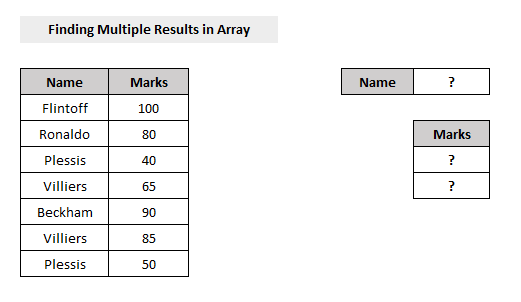
మన వర్క్షీట్లో INDEX-MATCH సూత్రాన్ని అమలు చేయడం ద్వారా దాన్ని పొందవచ్చు.
INDEX-MATCHని ఉపయోగించి శ్రేణి సెట్లో బహుళ ఫలితాలను కనుగొనడంలో దశలు ఫంక్షన్లు క్రింద ఇవ్వబడ్డాయి.
దశలు:
- డేటాసెట్ నుండి పేరును ఎంచుకోండి ( B5:B11 ) మరియు ఉంచండి సెల్ రిఫరెన్స్ నంబర్ను తర్వాత ఉపయోగించడానికి మరొక సెల్లోని పేరు (ఉదా. సెల్ G4 లో విలియర్స్ పేరు).
- మీ ఫలిత సెల్గా మీకు కావలసిన మరొక సెల్లో ( ఉదా. సెల్ G7 ), వ్రాయండిముగింపు
Excelలో బహుళ ఫలితాలను సంగ్రహించడానికి INDEX MATCH ఫంక్షన్లను ఎలా ఉపయోగించాలో ఈ కథనం వివరంగా వివరించింది. ఈ వ్యాసం మీకు చాలా ఉపయోగకరంగా ఉందని నేను ఆశిస్తున్నాను. అంశానికి సంబంధించి మీకు ఏవైనా ప్రశ్నలు ఉంటే అడగడానికి సంకోచించకండి.
క్రింది ఫార్ములా,
=INDEX($C$5:$C$11,SMALL(IF(ISNUMBER(MATCH($B$5:$B$11,$G$4,0)),MATCH(ROW($B$5:$B$11),ROW($B$5:$B$11)),""),ROWS($A$1:A1))) ఇక్కడ,
$C$5:$C$11 = శోధన విలువను శోధించడానికి శ్రేణి
$B$5:$B$11 = శోధన విలువ ఉన్న శ్రేణి
- Enter<2 నొక్కండి>.
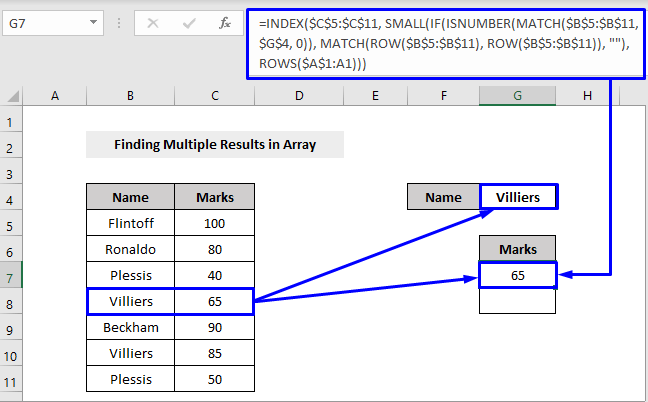
మీరు ఎంచుకున్న సెల్లో ఉంచిన ( ) డేటా (ఉదా. Villiers ) కోసం ఫలితం మీరు గమనించవచ్చు G4 ), ఫలిత గడిలో కనిపిస్తుంది (ఉదా. G7 లో 65 ).
- ఇప్పుడు అడ్డు వరుసను ద్వారా క్రిందికి లాగండి. అదే లుక్అప్ విలువతో మీ మిగిలిన ఫలితాలను పొందడానికి హ్యాండిల్ ని పూరించండి.
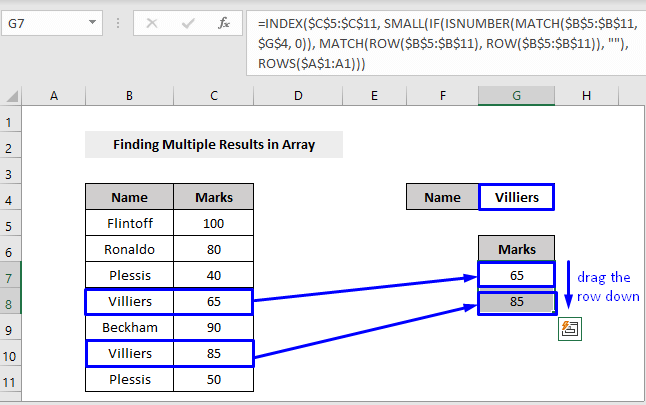
ఈ ప్రక్రియ ఏదైనా నిర్దిష్ట విలువకు స్థిరంగా ఉండదు కాబట్టి, మీరు వీటిని చేయవచ్చు ఎంచుకున్న సెల్లో ఏదైనా శోధన డేటాను ఎంచుకోండి (ఉదా. G4 ) మరియు నిర్దిష్ట డేటాకు సంబంధించిన ఫలితం ఫలిత గడిలో స్వయంచాలకంగా నవీకరించబడుతుంది (ఉదా. G7 ).
మరింత అర్థం చేసుకోవడానికి దిగువన ఉన్న gifని చూడండి.
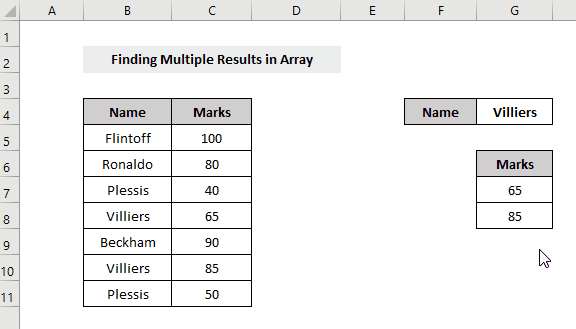
ఫార్ములా బ్రేక్డౌన్:
మనం ఎలా పొందామో అర్థం చేసుకోవడానికి ఫార్ములాని విచ్ఛిన్నం చేద్దాం. ఫలితం.
- MATCH($B$5:$B$11, $G$4, 0) అవుతుంది,
-> మ్యాచ్({“ఫ్లింటాఫ్”; “ రొనాల్డో”; "ప్లెసిస్"; "విలియర్స్"; "బెక్హాం"; "విలియర్స్"; “ప్లెసిస్”}, “విలియర్స్”, 0)
-> అవుట్పుట్: {#N/A; #N/A; #N/A; 1; #N/A; 1; #N/A}
వివరణ: శోధన విలువ శోధన శ్రేణిలో సరిపోలికను కనుగొంటే, MATCH ఫంక్షన్ 1<ని అందిస్తుంది 2>, లేకుంటే అది #N/A ని అందిస్తుంది.
- ISNUMBER(MATCH($B$5:$B$11, $G$4, 0) అవుతుంది,
-> ISNUMBER({#N/A; #N/A; #N/A; 1; #N/A; 1; #N/A})
-> అవుట్పుట్: {FALSE; తప్పు; తప్పు; నిజం; తప్పు; నిజం; FALSE}.
వివరణ: IF ఫంక్షన్ లోపం విలువలను నిర్వహించలేకపోయింది, కాబట్టి ISNUMBER ఫంక్షన్ ఉపయోగించబడుతోంది శ్రేణి విలువలను బూలియన్ విలువలకు మార్చడానికి ఇక్కడ ఉంది.
- IF(ISNUMBER(MATCH($B$5:$B$11, $G$4, 0)), MATCH(ROW($B) $5:$B$11), ROW($B$5:$B$11)), "") అవుతుంది,
-> IF({FALSE; FALSE; FALSE) ; నిజం; తప్పు; నిజం; తప్పు>
-> అయితే({FALSE; FALSE; FALSE; TRUE; FALSE; TRUE; FALSE}, {1; 2; 3; 4; 5; 6; 7}, “”)
-> అవుట్పుట్: {“”; ""; ""; 4; ""; 6}
వివరణ: ముందుగా, IF ఫంక్షన్ బూలియన్ విలువలను అడ్డు వరుస సంఖ్యలు మరియు ఖాళీలుగా మారుస్తుంది. తరువాత, MATCH మరియు ROW ఫంక్షన్ లు 1 నుండి n వరకు వరుస సంఖ్యలతో శ్రేణిని గణిస్తాయి, ఇక్కడ n అనేది సెల్ పరిధి మొత్తం పరిమాణం యొక్క చివరి సంఖ్యా గుర్తింపు. $B$5:$B$11 7 విలువలను కలిగి ఉన్నందున, శ్రేణి {1; 2; 3; 4; 5; 6; 7} .
- చిన్న(ఐఎస్ నంబర్(మ్యాచ్($B$5:$B$11, $G$4, 0)), మ్యాచ్(ROW($B$5: $B$11), ROW($B$5:$B$11)), ""), ROWS($A$1:A1))) అవుతుంది
-> చిన్న({""; ""; ""; 4; ""; 6}, రోలు($A$1:A1))
-> చిన్న({""; “”; “”; 4; “”; 6}, 1)
-> అవుట్పుట్: 4
వివరణ: ముందుగా, చిన్న ఫంక్షన్ అడ్డు వరుస సంఖ్య ఆధారంగా ఏ విలువను పొందాలో నిర్ణయిస్తుంది. తరువాత, అడ్డు వరుసలు ఫంక్షన్ సెల్ కాపీ చేయబడిన మరియు దిగువ సెల్లకు అతికించిన ప్రతిసారి మారే సంఖ్యను అందిస్తుంది. ప్రారంభంలో, ఇది మా డేటాసెట్ ప్రకారం 4 అందించబడింది. దిగువ తదుపరి సెల్లో, ROWS($A$1:A1) ROWS($A$1:A2) కి మారుతుంది మరియు 6 ని అందిస్తుంది.
11>-> INDEX($C$5:$C$11, 4)
-> అవుట్పుట్: 65
వివరణ: ది INDEX ఫంక్షన్ అడ్డు వరుస మరియు నిలువు వరుస సంఖ్య ఆధారంగా ఇచ్చిన శ్రేణి నుండి విలువను అందిస్తుంది. శ్రేణిలో 4వ విలువ $C$5:$C$11 65 , కాబట్టి INDEX ఫంక్షన్ 65<ని అందిస్తుంది 2> సెల్ G7 .
మరింత చదవండి: ఎక్సెల్లో INDEX-MATCHతో ఉంటే (3 తగిన విధానాలు)
2. రాబోయే ఈవెంట్ పేరు యొక్క బహుళ ఫలితాలను కనుగొనండి & Excelలో INDEX MATCH ఫార్ములాతో తేదీ
కొన్నిసార్లు మేము ముఖ్యమైన ఈవెంట్ల తేదీని మర్చిపోతాము. అలాంటప్పుడు, INDEX MATCH ఫంక్షన్లు రక్షకులుగా పని చేస్తాయి.
మన స్నేహితుల మధ్య రాబోయే పుట్టినరోజును మేము తెలుసుకోవాలనుకున్న నమూనా డేటా క్రింద ఉంది.
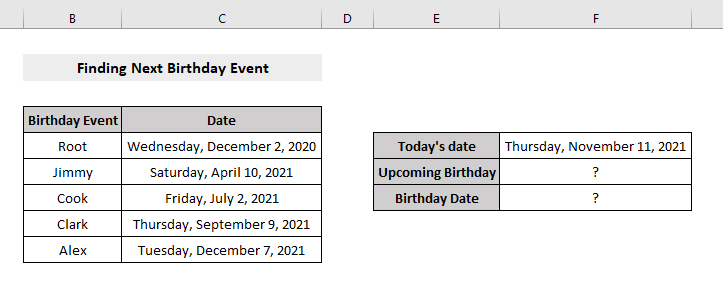
కాబట్టి, మేము చేసినది ఏమిటంటే, తర్వాత ఎవరి పుట్టినరోజు మరియు అది ఎప్పుడు అని తెలుసుకోవడానికి INDEX MATCH సూత్రాన్ని అమలు చేయండి.
కాబట్టి, ఫార్ములావ్యక్తి పేరు లేదా రాబోయే ఈవెంట్ పేరు తెలుసుకోండి,
=INDEX($B$5:$B$9,MATCH(F5,$C$5:$C$9,1)+1) 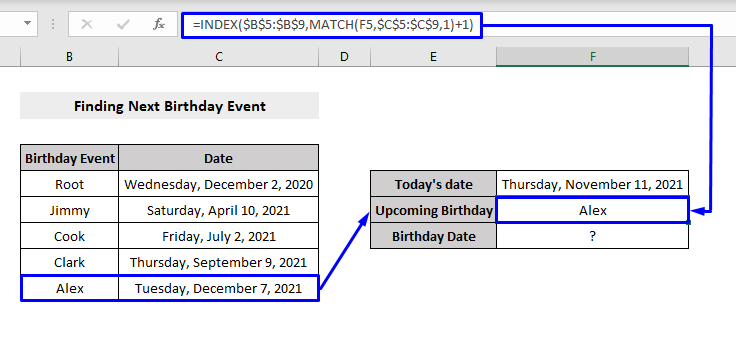
మరియు రాబోయే ఈవెంట్ తేదీని తెలుసుకోవడానికి ఫార్ములా ఉంది,
=INDEX($C$5:$C$9,MATCH(F5,$C$5:$C$9,1)+1) 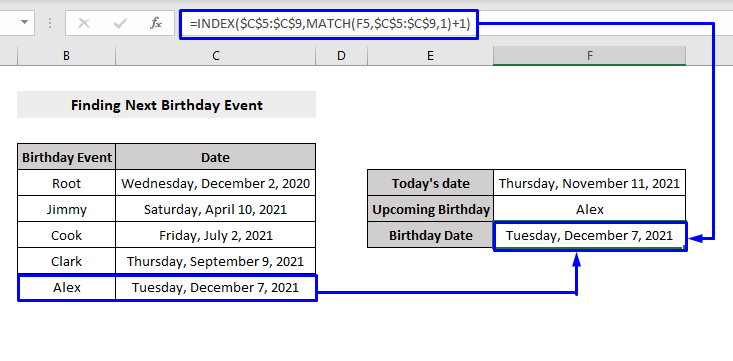
ఫార్ములా బ్రేక్డౌన్:
సూత్రాన్ని విచ్ఛిన్నం చేద్దాం మేము అలెక్స్ పేరు మరియు అతని పుట్టినరోజు తేదీని ఎలా కనుగొన్నామో అర్థం చేసుకోవడానికి.
- MATCH(F5,$C$5:$C$9,1)
-> అవుట్పుట్: 4
వివరణ: ది మ్యాచ్ ఫంక్షన్ శోధన విలువ యొక్క స్థానాన్ని కనుగొంటుంది ( సెల్ F5 = గురువారం, నవంబర్ 11, 2021 ) శ్రేణి స్థిరాంకంలో ( $C$5:$C$9 = తేదీల జాబితా ) .
ఈ ఉదాహరణలో, మేము ఖచ్చితమైన సరిపోలికను కోరుకోలేదు, మేము MATCH ఫంక్షన్ని సుమారుగా సరిపోల్చాలని కోరుకున్నాము, కాబట్టి మేము మూడవ ఆర్గ్యుమెంట్ని 1<2కి సెట్ చేసాము> (లేదా TRUE ).
- INDEX($B$5:$B$9,MATCH(F5,$C$5:$C$9,1)+1 ) అవుతుంది
-> INDEX($B$5:$B$9, 4) +1)
-> అవుట్పుట్: అలెక్స్ /(ఈవెంట్ పేరు)
వివరణ: INDEX ఫంక్షన్ దీనికి రెండు ఆర్గ్యుమెంట్లను తీసుకుంటుంది ఒక డైమెన్షనల్ పరిధిలో నిర్దిష్ట విలువను తిరిగి ఇవ్వండి. ఇక్కడ, $B$5:$B$9 శ్రేణి మొదటగా ఆర్గ్యుమెంట్ మరియు మేము మునుపటి విభాగంలోని గణన నుండి పొందిన ఫలితం (MATCH(F5,$C$5:$C$9, 1)) , స్థానం 4 , రెండవ వాదన. అంటే మేము $B$5:$B$9 లో 4 స్థానంలో ఉన్న విలువను శోధిస్తున్నాముపరిధి.
మరియు,
- INDEX($C$5:$C$9,MATCH(F5,$C$5:$C$9,1)+1) అవుతుంది
-> INDEX($B$5:$B$9, 4) +1)
-> అవుట్పుట్: మంగళవారం, డిసెంబర్ 7, 2021
వివరణ: INDEX ఫంక్షన్ ఒక డైమెన్షనల్ పరిధిలో నిర్దిష్ట విలువను అందించడానికి రెండు ఆర్గ్యుమెంట్లను తీసుకుంటుంది. ఇక్కడ, $C$5:$C$9 పరిధి అనేది మొదటి వాదన మరియు మునుపటి విభాగంలో (MATCH(F5,$C$5:$C$9, 1)) , స్థానం 4 , రెండవ వాదన. అంటే మేము $C$5:$C$9 పరిధిలో 4 స్థానంలో ఉన్న విలువను శోధిస్తున్నాము.
రాబోయే ఈవెంట్ తేదీని పొందడానికి, మేము ఇప్పుడే జోడించాము. MATCH ఫంక్షన్ ద్వారా సెల్ స్థానానికి ఒకటి అందించబడింది మరియు అది మాకు తదుపరి ఈవెంట్ తేదీ యొక్క సెల్ స్థానాన్ని అందించింది.
మరింత చదవండి: Excel INDEX -అనేక విలువలను క్షితిజ సమాంతరంగా తిరిగి ఇవ్వడానికి MATCH ఫార్ములా
ఇలాంటి రీడింగ్లు
- IndEX MATCH Excelలో వైల్డ్కార్డ్తో బహుళ ప్రమాణాలు (పూర్తి గైడ్)
- [పరిష్కృతం!] Excelలో INDEX MATCH సరైన విలువను అందించడం లేదు (5 కారణాలు)
- Excelలో VLOOKUPకి బదులుగా INDEX MATCHని ఎలా ఉపయోగించాలి (3 మార్గాలు)
- Excelలో డూప్లికేట్ విలువలతో INDEX+MATCH (3 త్వరిత పద్ధతులు)
- Excelలో నిర్దిష్ట డేటాను ఎలా ఎంచుకోవాలి (6 పద్ధతులు)
3. Excelలో INDEX MATCH ఫార్ములాని ఉపయోగించి వేరు వేరు నిలువు వరుసలలో బహుళ ఫలితాలను రూపొందించండి
ఇప్పటి వరకు మేము కలిగి ఉన్నామువరుసల వారీగా ఫలితాలు వస్తున్నాయి. అయితే మీరు ప్రత్యేక నిలువు వరుసలలో ఫలితాలను పొందాలనుకుంటే ఏమి చేయాలి.
క్రింది డేటాసెట్ను పరిగణించండి, ఇందులో మూడు రకాల వ్యక్తుల పేర్లను సూచించే వృత్తులు ఉంటాయి.
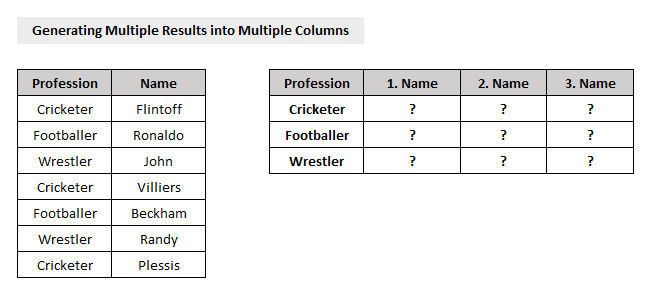
మేము వృత్తి ఆధారంగా వ్యక్తుల సమూహాన్ని తయారు చేయాలనుకుంటున్నాము మరియు వారి వృత్తిని బట్టి కాలమ్ వారీగా పేర్లను ఉంచాలనుకుంటున్నాము.
మల్టిపుల్ని సంగ్రహించడానికి ఫలితాలను వేర్వేరు నిలువు వరుసలలోని ప్రత్యేక సెల్లలోకి సరిపోల్చండి, మీరు INDEX ఫంక్షన్తో ఒక చిన్న ఉపాయం చేయవచ్చు.
ఎక్సెల్లో <కలయికతో బహుళ కాలమ్లలో బహుళ మ్యాచ్ ఫలితాలను ఎలా సంగ్రహించాలో తెలుసుకుందాం. 1>INDEX
ఫంక్షన్లు మరియు ఇతరాలు.దశలు:
- డేటా పరిధి నుండి వృత్తిని ఎంచుకోండి ( B5:B11 ) మరియు సెల్ రిఫరెన్స్ నంబర్ను తర్వాత ఉపయోగించడానికి డేటాను మరొక సెల్లో ఉంచండి (ఉదా., సెల్ E5 లో క్రికెటర్ వృత్తి).
- మీకు కావలసిన మరొక సెల్లో మీ ఫలిత గడి (ఉదా. సెల్ F5 ), క్రింది సూత్రాన్ని వ్రాయండి,
=IFERROR(INDEX($C$5:$C$11,SMALL(IF($B$5:$B$11=$E5,ROW(C5:C11)-MIN(ROW(C5:C11))+1),COLUMNS($E$5:E5))),"") ఇక్కడ,
$C$5:$C$11 = ar శోధన విలువను శోధించడానికి రే
$B$5:$B$11 = శోధన విలువ ఉన్న శ్రేణి
- Enter నొక్కండి .
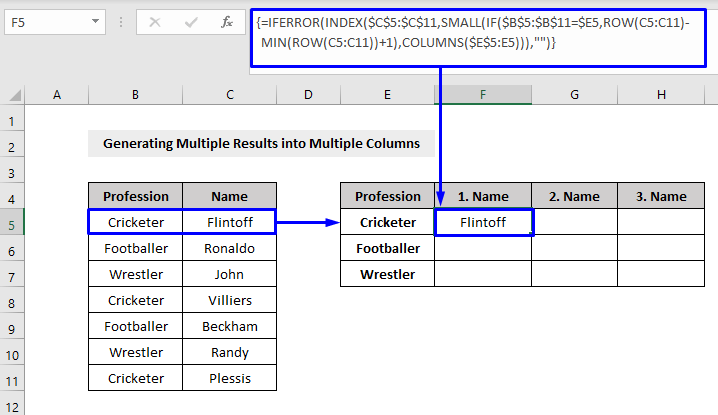
డేటా యొక్క ఫలితం (ఉదా. మీరు ఎంచుకున్న సెల్లో ( E5 ) ఉంచిన క్రికెటర్లు ), ఫలిత గడిలో (ఉదా. Flintoff సెల్ F5 లో కనిపిస్తుంది. ).
- ఇప్పుడు అడ్డు వరుసను చుట్టూ లాగండివేర్వేరు బహుళ నిలువు వరుసలలో అదే శోధన విలువ యొక్క మీ మిగిలిన ఫలితాలను పొందడానికి హ్యాండిల్ను పూరించండి విభిన్న శోధన విలువల యొక్క మీ మిగిలిన ఫలితాలను (ఉదా. ఫుట్బాలర్, రెజ్లర్లు ) వేర్వేరు బహుళ నిలువు వరుసలలో పొందడానికి ఫిల్ హ్యాండిల్ చుట్టూ వరుసలో ఉండండి.
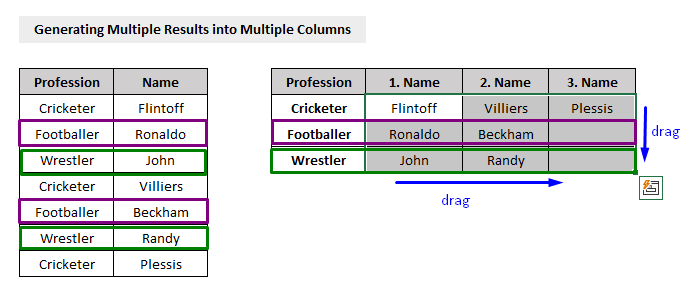
ఫార్ములా బ్రేక్డౌన్:
మనకు ఫలితం ఎలా వచ్చిందో అర్థం చేసుకోవడానికి ఫార్ములాని విచ్ఛిన్నం చేద్దాం.
- చిన్న(అయితే) ($B$5:$B$11=$E5,ROW($C$5:$C$11)-నిమి(ROW($C$5:$C$11))+1),నిలువు వరుసలు($E$5:E5))
చిన్న, IF మరియు ROW ఫంక్షన్లు ఎలా కలిసి పని చేస్తాయో మునుపటి చర్చ నుండి మాకు ఇప్పటికే తెలుసు మరియు మేము ఇక్కడ కూడా ఆ ట్రిక్ని ఉపయోగిస్తున్నాము N-వ సరిపోలికకు సంబంధించిన వరుస సంఖ్య. మేము అడ్డు వరుస సంఖ్యను కలిగి ఉన్న తర్వాత, మేము దానిని INDEX ఫంక్షన్కి పంపుతాము, అది ఆ అడ్డు వరుస వద్ద విలువను అందిస్తుంది.
-> అవుట్పుట్: ( దిగువ చిత్రంగా )
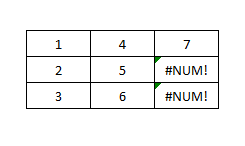
- ఇండెక్స్($C$5:$C$11,చిన్న(IF($B$5:$B$11) =$E5,ROW($C$5:$C$11)-MIN(ROW($C$5:$C$11))+1),నిలువు వరుసలు($E$5:E5))) -> సంబంధిత అడ్డు వరుస సంఖ్యల విలువను సంగ్రహించడానికి అడ్డు వరుస సంఖ్యలను INDEX ఫంక్షన్కి పంపడం.
-> అవుట్పుట్: ( చిత్రం వలె దిగువ )
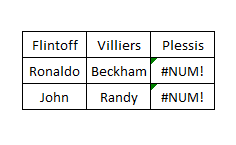
- ఐఫెర్రర్(ఇండెక్స్($C$5:$C$11,చిన్న(ఐఫ్($B$5:$B$11=) $E5,ROW(C5:C11)-MIN(ROW(C5:C11))+1),కాలమ్లు($E$5:E5)))"") -> నిలువు వరుసలు ఉనికిలో లేని విలువను అందించినప్పుడు, అది #NUM లోపాన్ని విసిరింది. లోపాన్ని నివారించడానికి, లోపాలను గుర్తించడానికి మేము మొత్తం సూత్రాన్ని IFERROR ఫంక్షన్ తో చుట్టి, ఖాళీ స్ట్రింగ్ (“”) ని రిటర్న్గా సెట్ చేస్తాము.
-> అవుట్పుట్: ( క్రింద ఉన్న చిత్రంగా )
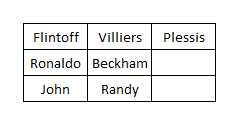
మరింత చదవండి: ఒక సెల్లో బహుళ విలువలను అందించడానికి Excel INDEX MATCH
4. Excelలో INDEX MATCH ఫంక్షన్లను ఉపయోగించి బహుళ ఫలితాలను ప్రత్యేక అడ్డు వరుసలలోకి సంగ్రహించండి
మీరు ఆశ్చర్యపోతుంటే మేము మా మునుపటి విభాగంలో చేసిన విధంగానే బహుళ ఫలితాలను బహుళ అడ్డు వరుసలలోకి సంగ్రహించడం గురించి, అప్పుడు ఫార్ములా,
=IFERROR(INDEX($C$5:$C$11,SMALL(IF($B$5:$B$11=E$4,ROW(C5:C11)-MIN(ROW(C5:C11))+1),ROWS($E$5:E5))),"") 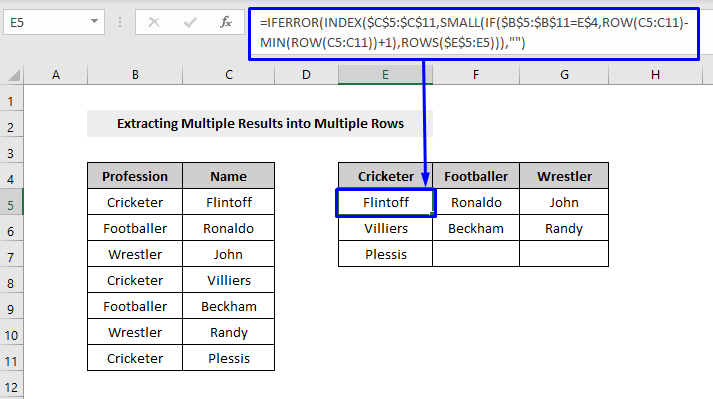
మీరు గుర్తుంచుకోవలసిన ముఖ్య అంశాలు
- డేటా టేబుల్ శ్రేణి యొక్క పరిధి వలె విలువ స్థిరంగా ఉందని శోధించడానికి, అర్రే టేబుల్ యొక్క సెల్ రిఫరెన్స్ నంబర్ ముందు డాలర్ ($) గుర్తును ఉంచడం మర్చిపోవద్దు.
- అరే విలువలతో పని చేస్తున్నప్పుడు, మీ కీబోలో Ctrl + Shift + Enter నొక్కడం మర్చిపోవద్దు ఫలితాలను సంగ్రహిస్తున్నప్పుడు rd. మీరు Microsoft 365 ని ఉపయోగిస్తున్నప్పుడు మాత్రమే Enter ని నొక్కడం మాత్రమే పని చేస్తుంది.
- Ctrl + Shift + Enter నొక్కిన తర్వాత, మీరు దానిని గమనించవచ్చు ఫార్ములా బార్ కర్లీ బ్రేస్లలో {} ఫార్ములాని జతచేసి, దానిని అర్రే ఫార్ములాగా ప్రకటించింది. ఆ బ్రాకెట్లను {} మీరే టైప్ చేయవద్దు, Excel దీన్ని స్వయంచాలకంగా మీ కోసం చేస్తుంది.

